惠普打印机不打印什么原因 hp打印机无法打印显示错误代码
惠普打印机不打印可能是由多种原因引起的,其中最常见的问题是打印机无法连接到电脑或网络,打印机墨盒干涸或堵塞,打印机驱动程序需要更新等,当打印机无法正常工作时,通常会显示错误代码,帮助用户快速定位问题并解决。当遇到打印机无法打印的情况时,及时查看错误代码并根据提示进行排除故障是非常重要的。

方法一:重新连接端口
右键点击“我的电脑”——左键点击“属性”——“硬件”——“设备管理器”,找到“通用串行总线控制器”中的“printer support” USB端口,观察此处如有一个黄色的感叹号,说明端口连接出现了问题,右键点击黄色感叹号,再点击“卸载”,之后将打印机连接线从电脑主机上拔掉重插,此时系统会自动识别并安装端口驱动,如果安装正常后黄色感叹号不见了,表示安装正确,可以继续打印。
方法二:重新安装驱动
使用打印机随机附带的光盘卸载打印驱动,运行光盘,找出目录中的“uninstall.exe”进行卸载,确认打印机驱动被完全卸载掉之后再进入到惠普官网,找到“售后服务”或者是“驱动下载”按钮,点击进去会有让你输入打印机型号的位置,输入型号后搜索出与你的打印机相匹配的驱动,重新下载、安装。重启电脑之后便可以正常使用打印机了。
方法三:其他处理小窍 门
打印机无法打印时,可以试着重启一下打印设备。因为如果许多人同时向打印机发送打印指令时,会导致打印机工作停滞,这时重启打印机之后就可以清除之前阻滞的文件,之后再有序地发送文件,一般可以正常打印;或是更换USB接口;或是连续打开顶盖5次,之后观察打印机是否继续工作。如果这些方法都不奏效,那么就只有选择方法一或二了
打印机和我们的工作、学习息息相关,几乎是我们使用得最频繁的办公用品之一,因此我们在使用打印机的时候首先要爱惜,最好不要让打印机连续长时间工作,避免机身过烫引发故障;另外打印时最好不要许多人同时发送打印指令,这样很容易引起打印机进程异常,导致打印机停止工作,而是应该有序地依次地向打印机发送文件,才不会造成文件阻滞,影响打印机的正常工作。
以上就是惠普打印机不打印什么原因的全部内容,碰到同样情况的朋友们赶紧参照小编的方法来处理吧,希望能够对大家有所帮助。
惠普打印机不打印什么原因 hp打印机无法打印显示错误代码相关教程
-
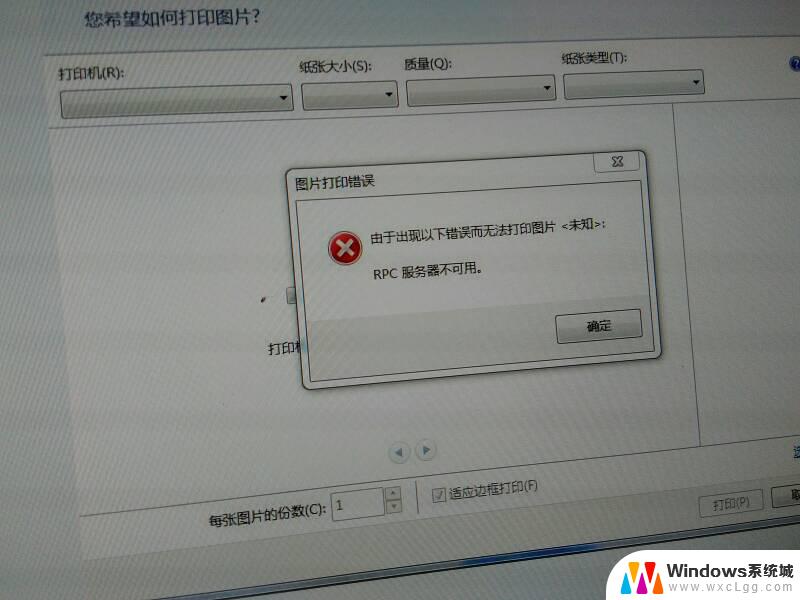 打印机状态出现错误是什么原因 打印机打印状态出错
打印机状态出现错误是什么原因 打印机打印状态出错2024-04-07
-
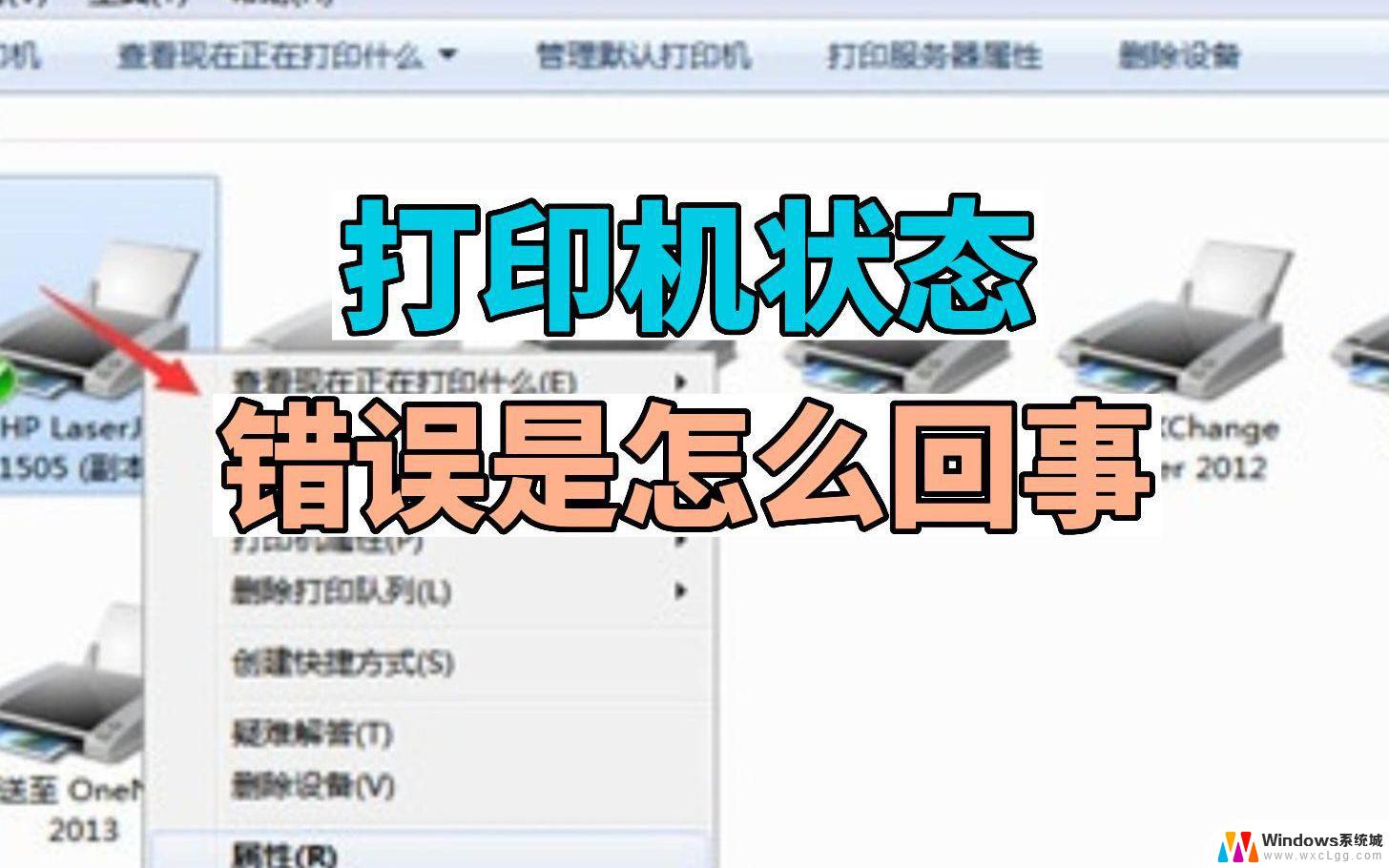 打印机显示打印出错是什么原因 打印机出错怎么办
打印机显示打印出错是什么原因 打印机出错怎么办2024-08-12
-
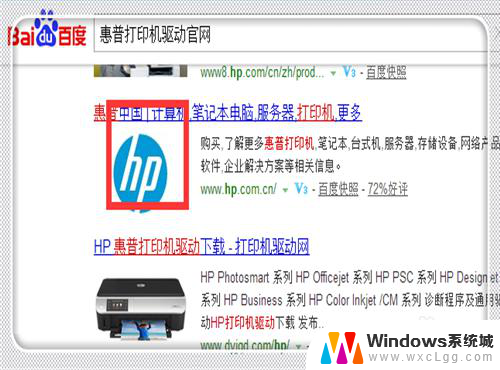 打印机提示打印出错无法打印 打印机显示错误信息无法打印怎么办
打印机提示打印出错无法打印 打印机显示错误信息无法打印怎么办2023-12-24
-
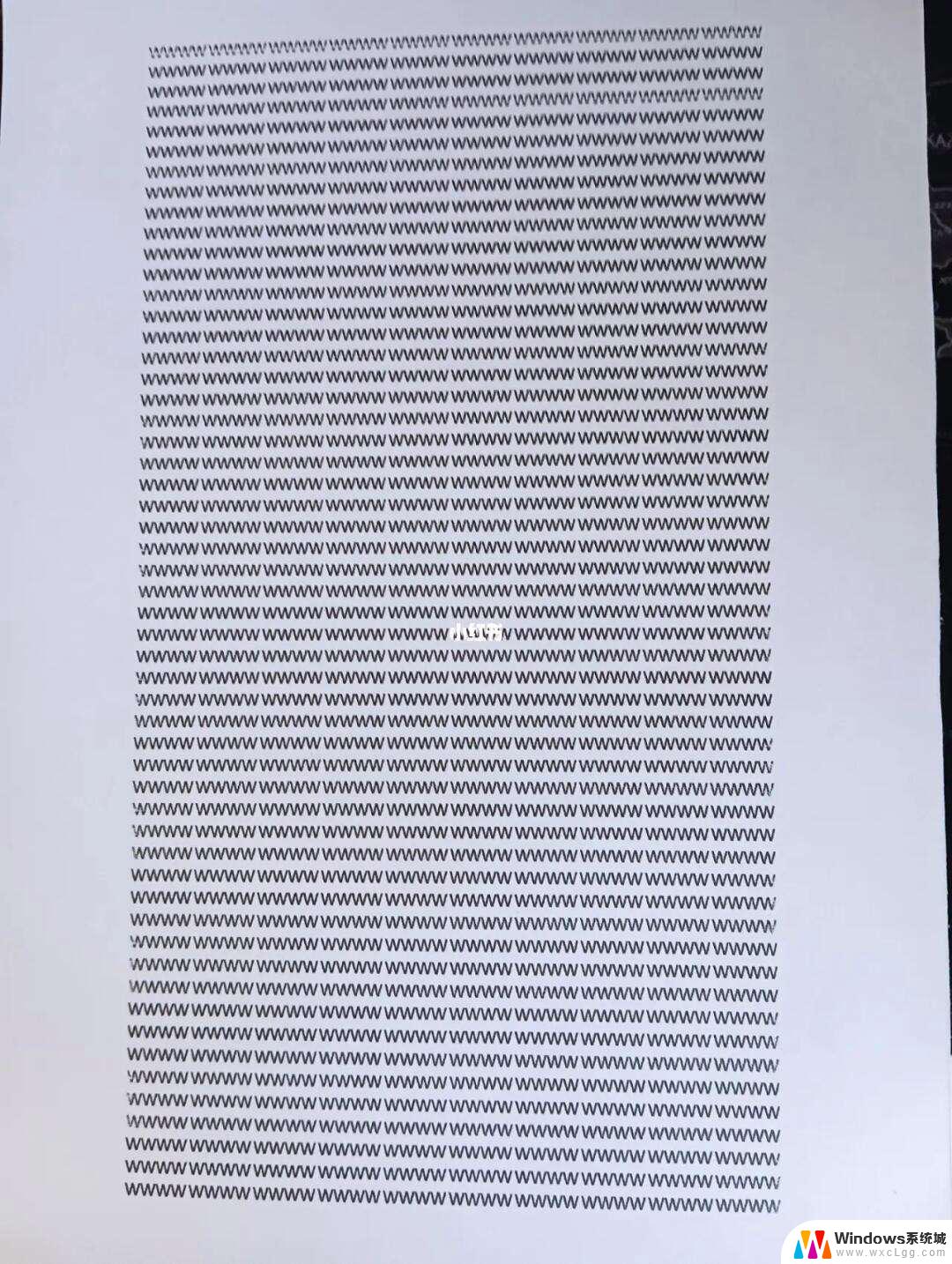 打印机右侧打印不清晰 惠普打印机打印模糊清洁方法
打印机右侧打印不清晰 惠普打印机打印模糊清洁方法2024-05-08
-
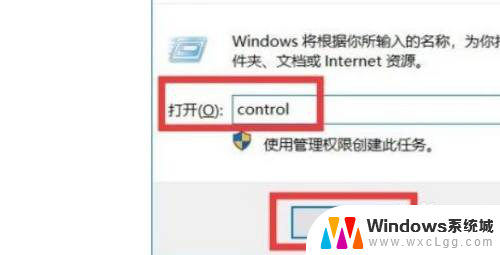 hp黑白打印机如何 惠普打印机如何设置只打印黑白文件
hp黑白打印机如何 惠普打印机如何设置只打印黑白文件2024-02-05
-
 电脑显示出现内部错误无法打印 打印机无法打印显示错误怎么办
电脑显示出现内部错误无法打印 打印机无法打印显示错误怎么办2024-02-06
电脑教程推荐
- 1 c盘windows下的system32可以删除吗 system32文件夹能删除吗
- 2 win系统触摸板设置 笔记本触摸板教程
- 3 惠普打印机不打印什么原因 hp打印机无法打印显示错误代码
- 4 iphone11截图快捷键 iphone11怎么截屏快捷键
- 5 电脑启动无反应 台式电脑开机主机没反应无法开机怎么办
- 6 退出微信群怎么操作 微信群聊退出方法
- 7 macbook用了windows系统怎么投屏 笔记本投屏方法
- 8 windows锁屏界面关机 电脑锁屏后怎么关机
- 9 网络错误windows无法访问共享电脑 windows无法访问共享电脑解决方法
- 10 电脑桌面跳动怎么回事 笔记本电脑屏幕跳动解决方法